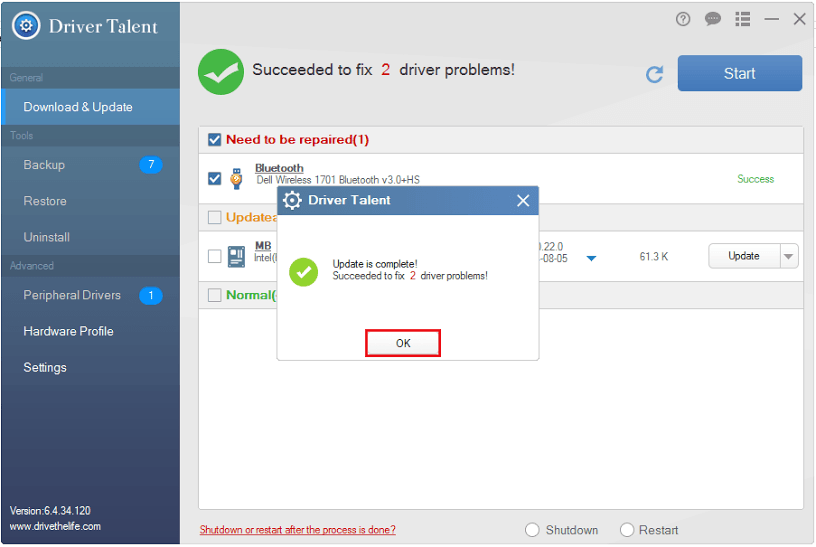По мере того, как Windows 10 устанавливается на 110 миллионов ПК, некоторые пользователи начинают сообщать о проблемах с драйверами своего оборудования. На данный момент многие драйверы несовместимы, испорченный, сломан, отсутствует или устарел. Чтобы избежать загрузки новых обновлений оборудования с соответствующих веб-сайтов по оборудованию, для решения наших проблем пригодятся такие программы, как «Driver Talent».
«Driver Talent» сканирует установленное оборудование в вашей системе, загружает Обновить и выполняет обновления оборудования. Они также предоставляют необходимые функции, такие как резервное копирование, восстановить и удалите параметры, относящиеся к драйверам оборудования.
Следующие шаги помогут вам обновить драйверы с помощью «Driver Talent» в Windows 10:
Шаг 1:
Загрузите программное обеспечение с сайта http://www.drivethelife.com/free-drivers-download-utility.html. После загрузки дважды щелкните «Driver Talent Setup», чтобы начать установку. Щелкните «Установить».

Примечание. Вы можете нажать «настроить», чтобы изменить каталог установки.
Шаг 2:
После успешной установки нажмите «Начать сейчас».

Шаг 3:
Driver Talent автоматически просканирует вашу систему на предмет наличия в ней устаревших, поврежденных или отсутствующих драйверов. Перед восстановлением драйверов убедитесь, что вы создали резервную копию текущих драйверов, чтобы избежать проблем, возникших после обновления драйверов.

Нажмите «Резервное копирование», расположенное в левом подменю, а затем нажмите «Пуск», чтобы сделать резервную копию всех текущих драйверов оборудования.
Шаг 4:
Нажмите «Пуск», чтобы отремонтировать оборудование (а). Вы также можете выбрать другие драйверы, которые можно обновить.
Примечание. Если вы хотите сканировать драйверы вручную, нажмите «Загрузить и обновить» в левом подменю, а затем нажмите «Пуск», чтобы устранить проблемы.
Загрузка начинается автоматически, как показано на скриншоте ниже:

Шаг 5:
Нажмите «ОК» после успешного обновления драйверов.
Примечание:
Вы можете нажать «Настройки» в левом подменю и при желании изменить место назначения «Папка загрузки» и «Папка резервного копирования».